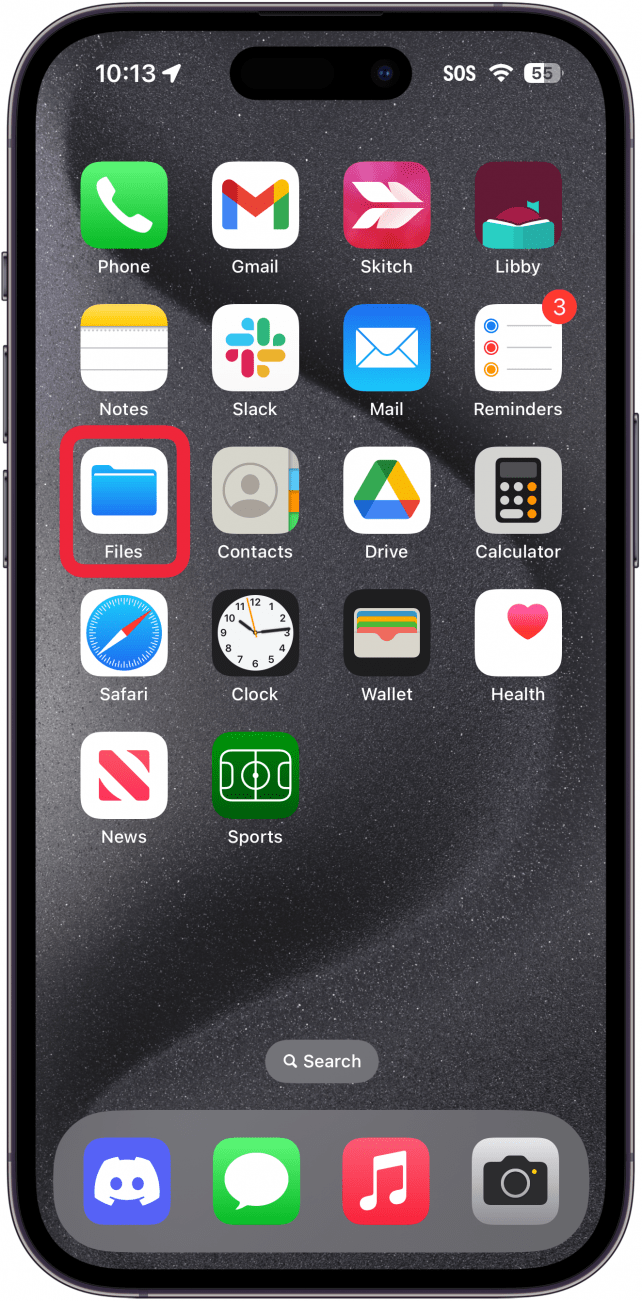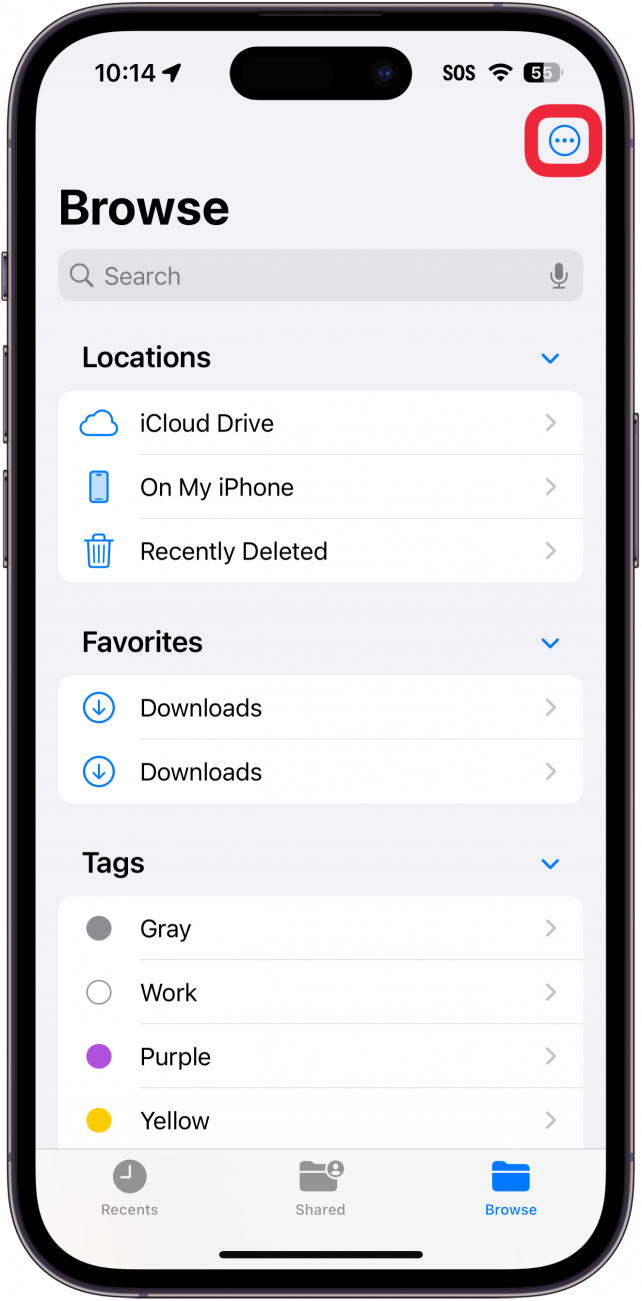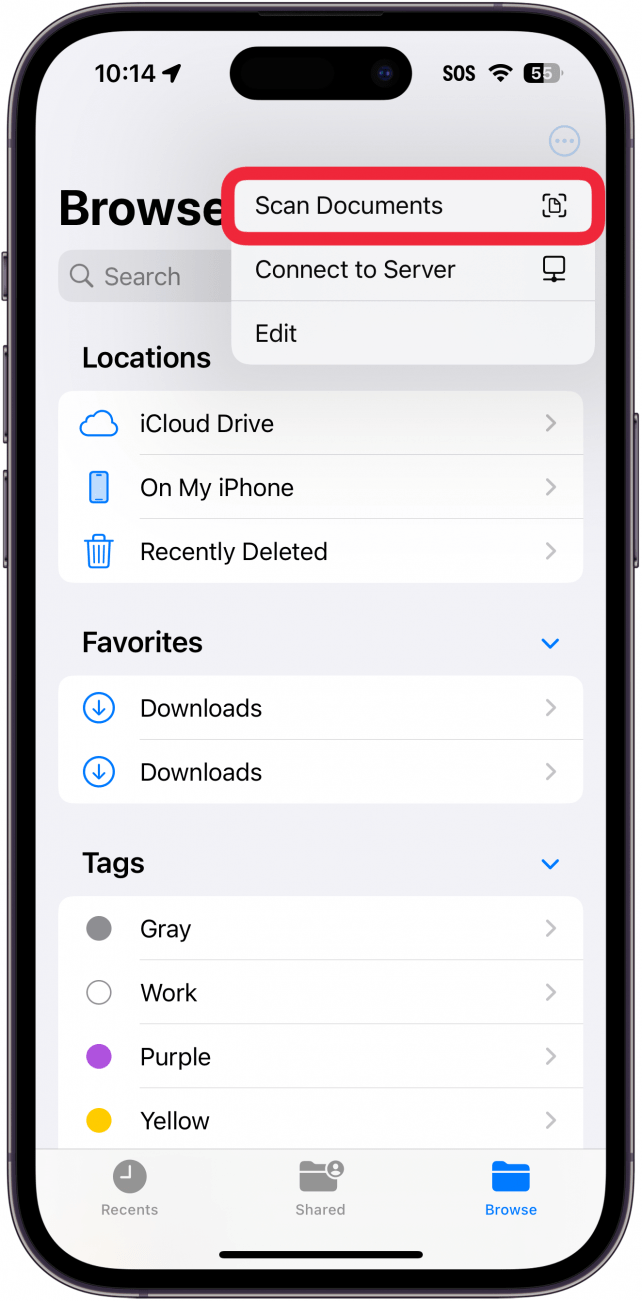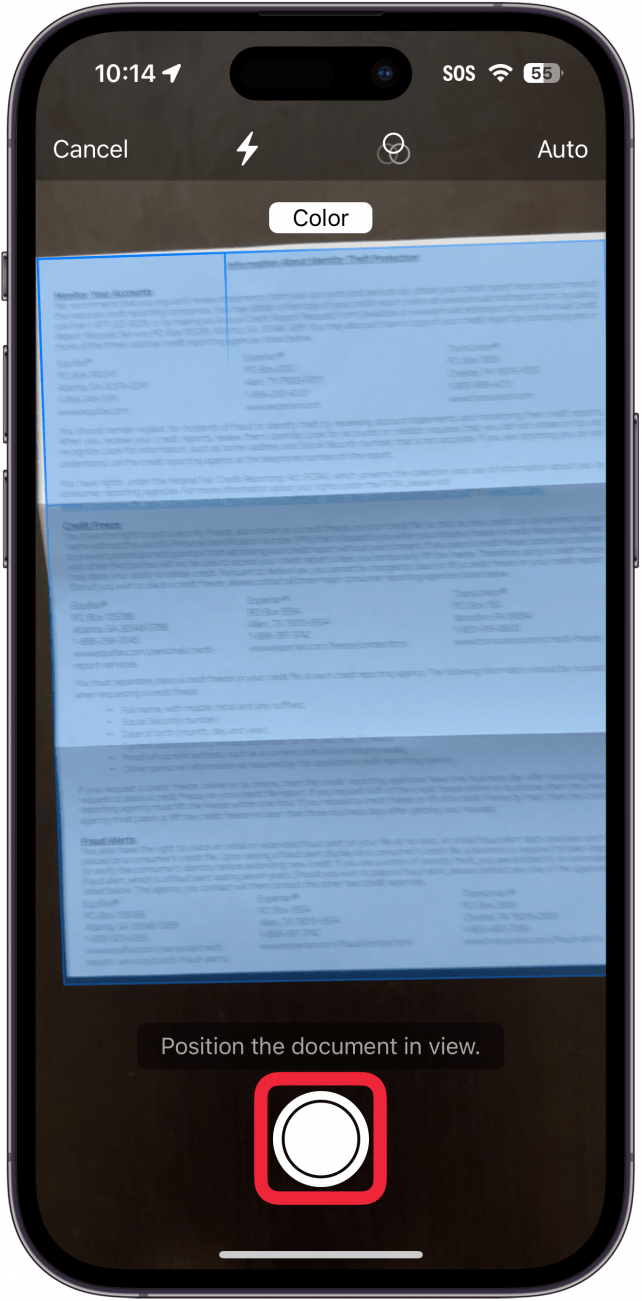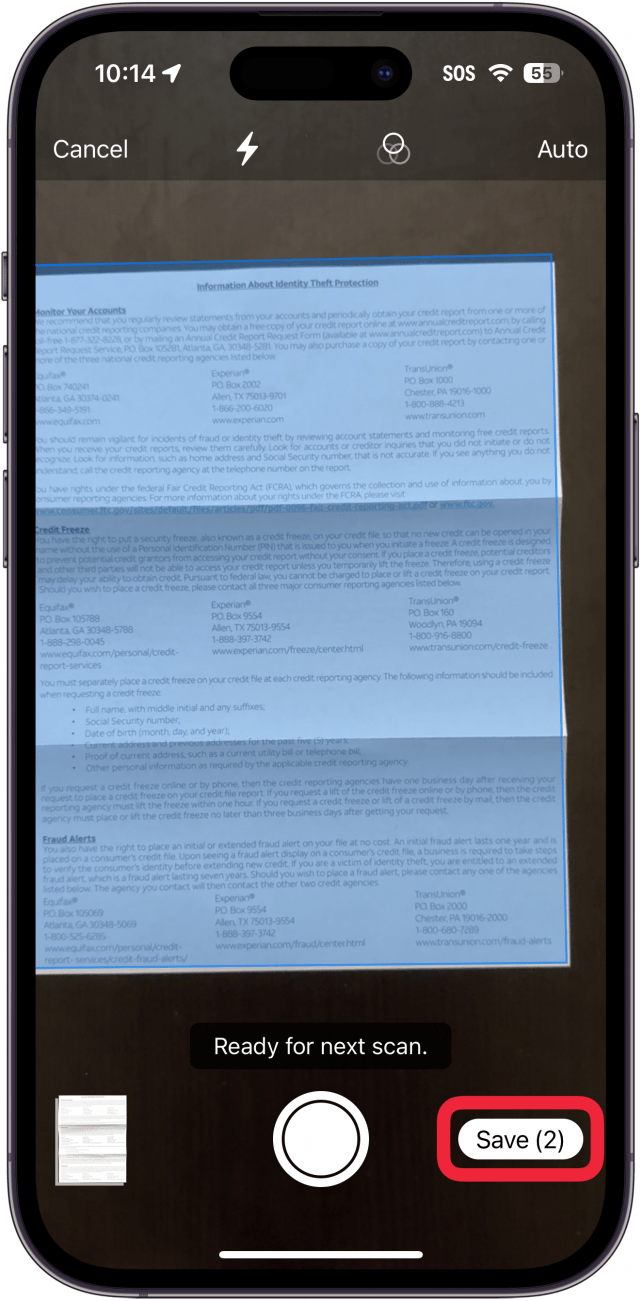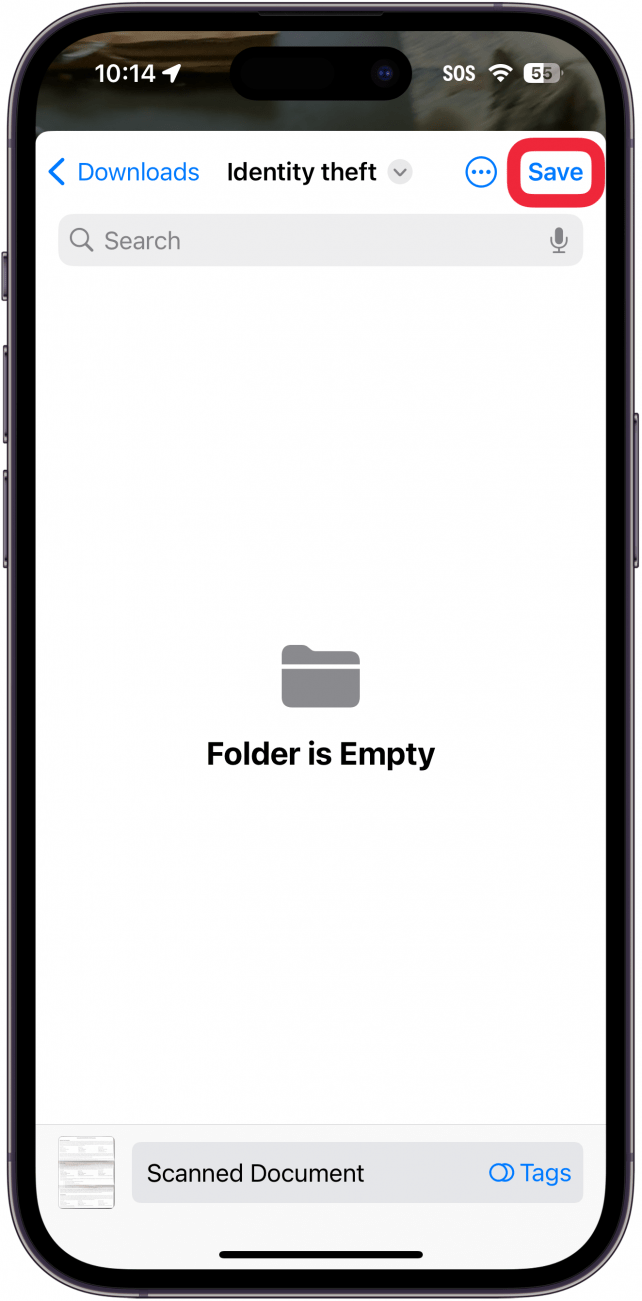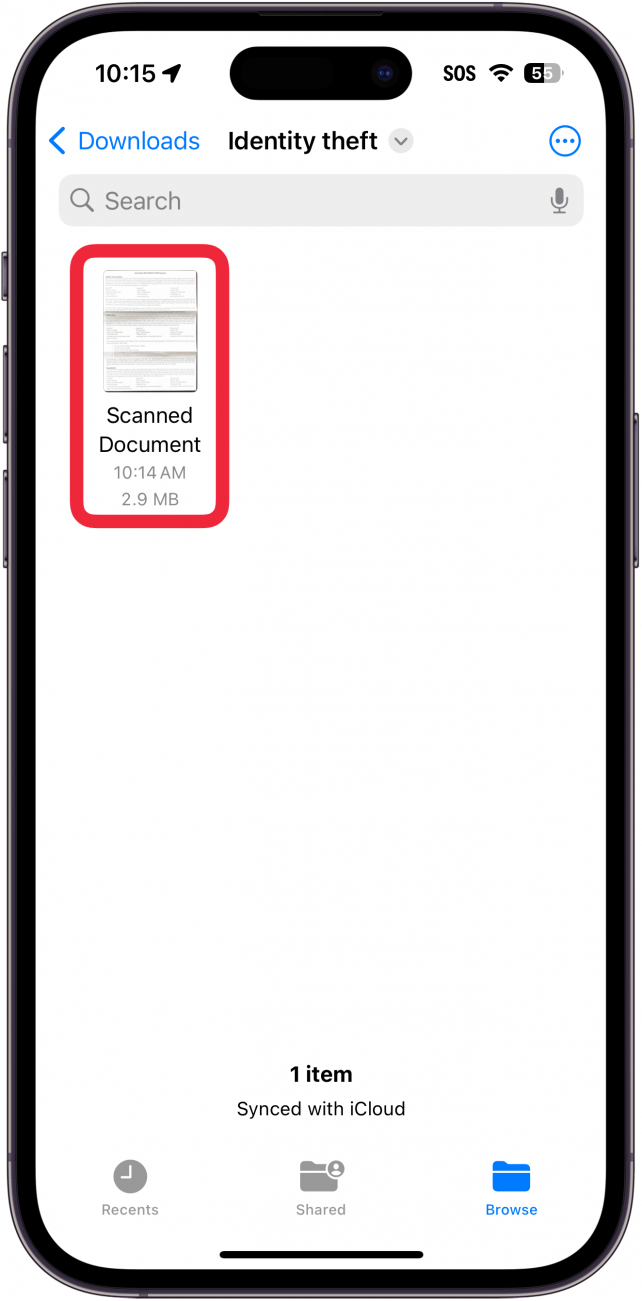¿Quieres escanear un documento en el iPhone? La app Archivos puede utilizarse como escáner de documentos, donde puedes escanear y guardar documentos como archivos PDF en tu iPhone y en iCloud. Usar la app Archivos para escanear un documento en el iPhone te ayuda a mantenerte organizado escaneando, guardando y marcando documentos desde una única ubicación. A continuación te explicamos cómo escanear un documento en el iPhone utilizando la app Archivos.
Por qué te encantará este truco:
- Escanea documentos y guárdalos directamente en tu iPhone.
- **Guarda los documentos escaneados como PDF en la aplicación Archivos.
Cómo escanear un documento en el iPhone con la aplicación Archivos
Requisitos del sistema
Este consejo funciona en iPhones con iOS 16 o posterior. Descubre cómo actualizar a la última versión de iOS.
Aunque puedes escanear documentos en tu iPhone con la app Notas, escanear con la app Archivos guarda el escaneado como un PDF que puedes adjuntar a correos electrónicos o mensajes de texto. Para más consejos y trucos sobre productividad en el iPhone, consulta nuestro boletín gratuitoConsejo del día. A continuación, te explicamos cómo escanear documentos en el iPhone con la app Archivos:
 Descubre las funciones ocultas de tu iPhoneObtén un consejo diario (con capturas de pantalla e instrucciones claras) para dominar tu iPhone en solo un minuto al día.
Descubre las funciones ocultas de tu iPhoneObtén un consejo diario (con capturas de pantalla e instrucciones claras) para dominar tu iPhone en solo un minuto al día.
- Abre la aplicación Archivos.

- Toca el menú de tres puntos en la esquina superior derecha.

- Selecciona Escanear documentos.

- Cuando la aplicación detecte un documento, hará una foto automáticamente, pero también puedes pulsar el disparador.

- Cuando hayas escaneado todos los documentos, pulsa Guardar.

- Es posible que tengas que elegir la carpeta en la que quieres guardar el documento escaneado. Si es así, elija la carpeta y pulse Guardar en la esquina superior derecha.

- Toca para ver tu documento escaneado.

Así es como se utiliza el iPhone para escanear un documento. Ahora, puedes navegar hasta esa ubicación para ver tu documento. Siempre que guardes en Archivos en tu iPhone, también podrás ver tu documento desde tu iPad o Mac. También puedes escanear fotos con tu iPhone utilizando la aplicación Notas u otras aplicaciones de escaneo de fotos.